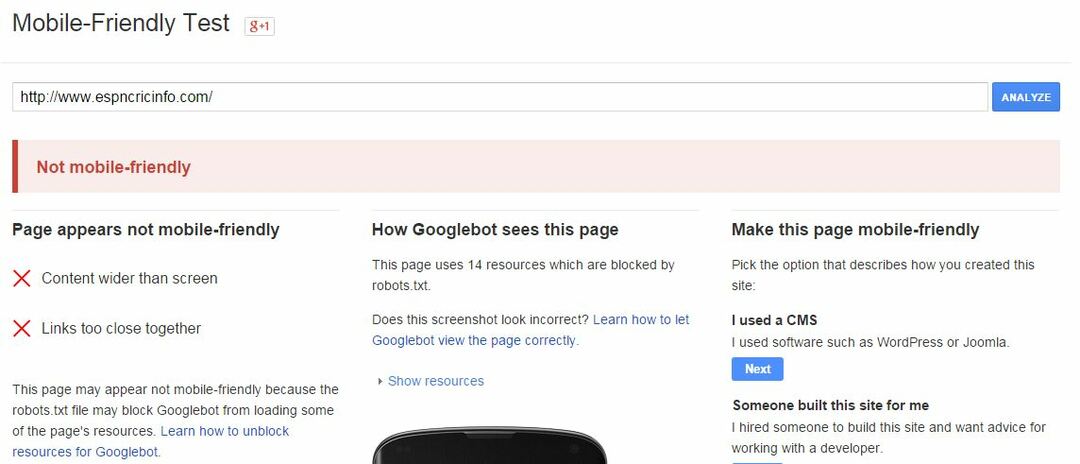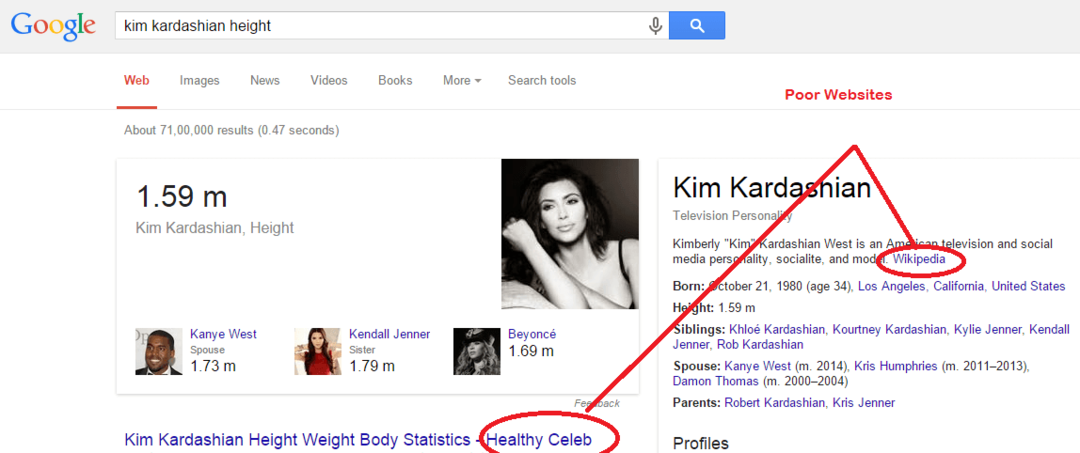Noen Windows-brukere har klaget over et problem der Windows ikke kunne starte interaktivt Tjenester Deteksjonstjeneste mens du utfører en bestemt operasjon mens du starter eller utfører visse operasjoner. Hvis dette er en engangsforeteelse, kan du prøve å starte datamaskinen på nytt en gang og sjekke. Men hvis problemet fortsatt er der, følg disse løsningene for å raskt løse problemet.
Fix 1 - Sett ISD-tjenesten til Manual
Du må sette Interactive Services Detection-tjenesten til manuell modus.
1. trykk Windows-tast + R nøklene.
2. Skriv deretter inn “services.msc”Og klikk på“OK“.

3. Når skjermvinduet for tjenester finner du ut “Oppdagelse av interaktive tjenester" service.
4. Deretter, Dobbeltklikk på den for å endre den.

5. Deretter setter du 'Oppstartstype:' til 'Håndbok“.
6. Klikk deretter på “OK”For å lagre innstillingene.

Til slutt lukker du skjermbildet Tjenester. Etter det, omstart systemet ditt en gang. Sjekk videre.
Fix 2 - Fjern midlertidige filer fra Spool
Korrupte / uferdige midlertidige filer i Spool-mappen kan forårsake dette problemet.
1. Klikk på søkeboksen. Skrive "cmd" der.
2. Neste, ganske enkelt Høyreklikk på "Ledeteksten”Fra søkeresultatet. Klikk deretter på “Kjør som administrator“.

3. Når Ledeteksten vinduet vises på skjermen din, skrive eller Kopier og lim inn denne kommandoen i terminalen, og trykk deretter Tast inn.
nettstoppkøler

Minimer ledetekstvinduet.
4. Trykk deretter på Windows-tast + E. å åpne Løpe vindu.
5. Gå deretter til dette stedet 0n filutforskeren.
C: \ WINDOWS \ system32 \ spool \ Printers
6. Hvis du ser at en melding har dukket opp, er det bare å trykke på “Fortsette”For å gå videre.

7. Inne i mappen Printere vil du legge merke til flere mapper / filer.
8. Prøv å identifisere filene med utvidelsen til “* .SPL”Eller“* .SHD“.
(Slik som - 00002.SPL, 00025.SHD etc.)
8. Velg alle filene som har den nevnte utvidelsen, og trykk påSlett‘Nøkkel.

Lukk Filutforsker vindu.
Maksimer ledetekstterminalen.
9. Du må starte skriverens spoolertjeneste på nytt. For å gjøre dette, lim inn denne kommandoen og trykk Enter.
nettstartspole

Lukk et åpent vindu og start systemet på nytt. Etter det, sjekk statusen på problemet.
Fix 3 - Start Windows Installer-tjenesten på nytt
Du kan starte Windows Installer-tjenesten på nytt.
1. Bare høyreklikk på Windows icon og klikk på “Løpe“.
2. Skriv denne kommandoen i Run terminal og trykk “OK“.
tjenester. msc

3. Etter det, bla nedover for å finne ut “Windows Installer" service.
4. Deretter, Høyreklikk på den og klikk deretter på “Start”For å starte tjenesten på datamaskinen.

5. Høyreklikk deretter på “Windows Installer”Tjeneste og klikk på“Omstart”For å starte tjenesten på nytt.

Dette skal starte tjenesten på nytt på maskinen din.
Lukk Tjenester-vinduet, og prøv å installere programmet på nytt.